Solucionar error de PÁGINA DE CONDUCTOR EN PISCINA ESPECIAL LIBRE
Actualizado 2023 de enero: Deje de recibir mensajes de error y ralentice su sistema con nuestra herramienta de optimización. Consíguelo ahora en - > este enlace
- Descargue e instale la herramienta de reparación aquí.
- Deja que escanee tu computadora.
- La herramienta entonces repara tu computadora.
Recientemente, muchos usuarios de Windows 10 se han quejado de un problema de BSOD (Pantalla azul de la muerte) que aparece con el error FALLA DE LA PÁGINA DEL CONDUCTOR EN EL GRUPO ESPECIAL LIBRE.Es uno de los errores comunes y puede ser provocado por varios problemas de hardware y software.
Algunas de las causas señaladas incluyen controladores defectuosos, archivos de sistema dañados, componentes de hardware o conflictos debido a aplicaciones antivirus o de terceros.Aquí, considerando todas las posibles causas, hemos compilado una lista de 9 correcciones que lo ayudarán a deshacerse del error FALLA DE LA PÁGINA DEL CONDUCTOR EN EL GRUPO ESPECIAL LIBRE.
¿Cómo solucionar el error "FALLA DE LA PÁGINA DEL CONTROLADOR EN EL GRUPO ESPECIAL LIBRE"?
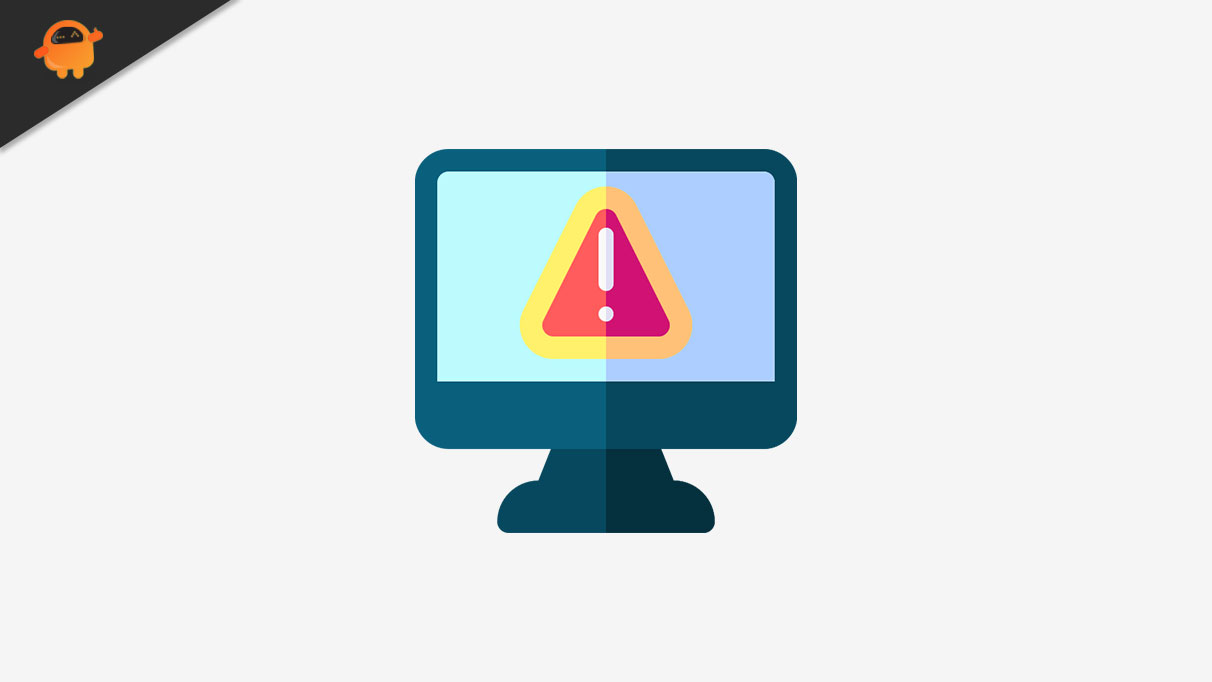
REVISIÓN 1: Ejecute el solucionador de problemas de hardware:
Windows 10 es una de las mejores versiones de Windows, que ofrece solucionadores de problemas integrados.Estos solucionadores de problemas son útiles para resolver varios tipos de errores de hardware y software, incluidos también los errores BSOD.Por lo tanto, aquí para resolver el error DRIVER_PAGE_FAULT_IN_FREED_SPECIAL_POOL, considere ejecutar el Solucionador de problemas de hardware.Para hacerlo, siga los pasos que se detallan a continuación:
Notas importantes:
Ahora puede prevenir los problemas del PC utilizando esta herramienta, como la protección contra la pérdida de archivos y el malware. Además, es una excelente manera de optimizar su ordenador para obtener el máximo rendimiento. El programa corrige los errores más comunes que pueden ocurrir en los sistemas Windows con facilidad - no hay necesidad de horas de solución de problemas cuando se tiene la solución perfecta a su alcance:
- Paso 1: Descargar la herramienta de reparación y optimización de PC (Windows 11, 10, 8, 7, XP, Vista - Microsoft Gold Certified).
- Paso 2: Haga clic en "Start Scan" para encontrar los problemas del registro de Windows que podrían estar causando problemas en el PC.
- Paso 3: Haga clic en "Reparar todo" para solucionar todos los problemas.
- En primer lugar, vaya a la barra de búsqueda del escritorio, escriba Configuración y abra la ventana Configuración.
- Ahora en la ventana Configuración, navegue hasta Actualización y seguridad.
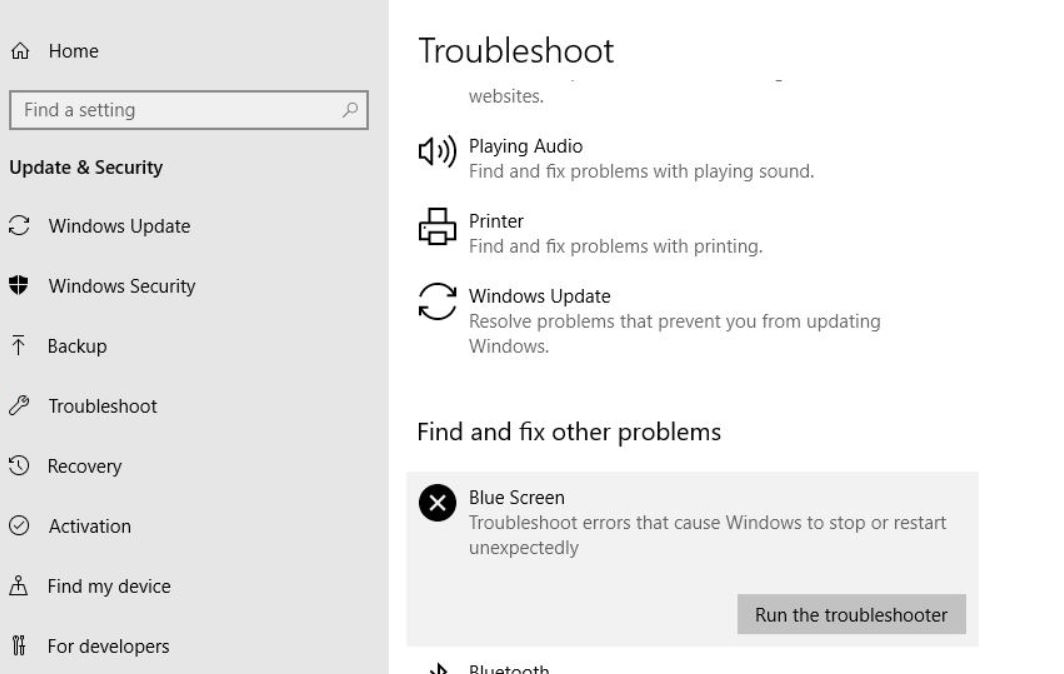
- Aquí, en el menú del panel izquierdo, vaya a Solucionar problemas y luego, en el menú del panel derecho, haga clic en BSOD y luego haga clic en la pestaña Ejecutar el solucionador de problemas.
- Siga las instrucciones en pantalla para completar el proceso de solución de problemas.
REVISIÓN 2: Ejecute el escaneo SFC:
El error DRIVER_PAGE_FAULT_IN_FREED_SPECIAL_POOL también puede ser el resultado de archivos corruptos del sistema.Por lo tanto, para marcar esta posibilidad, el mejor recurso aquí es ejecutar el escaneo SFC.Para hacerlo, siga los pasos que se detallan a continuación:
- En primer lugar, vaya a la barra de búsqueda del escritorio, escriba 'cmd' e inicie la ventana del símbolo del sistema.Asegúrate de iniciarlo con acceso de administrador.

- Ahora, en la ventana del símbolo del sistema, escriba 'sfc/scannow' y luego presione Entrar.Dicho comando se procesará por sí solo y buscará archivos corruptos del sistema y sus posibles soluciones.Si encuentra alguno, el comando resolverá el problema automáticamente.
- Una vez que se complete el proceso, cierre la ventana del símbolo del sistema y reinicie su computadora.
REVISIÓN 3: Ejecute el escaneo DISM:
El escaneo DISM es una resolución poderosa que puede ayudarlo a terminar con el error DRIVER_PAGE_FAULT_IN_FREED_SPECIAL_POOL u otros errores BSOD también.Por lo tanto, le recomendamos que ejecute el análisis DISM, para hacerlo, siga los pasos que se detallan a continuación:
Nota: Aquí puede ejecutar el análisis con la forma estándar o con los medios de instalación de Windows.Aquí ambos se explican a continuación:
La forma estándar:
- En primer lugar, vaya a la barra de búsqueda del escritorio, escriba 'cmd' e inicie el símbolo del sistema. Asegúrese de iniciarlo con acceso de administrador.
- Ahora, en la ventana del símbolo del sistema, escriba o copie y pegue el siguiente comando y luego presione Entrar.
DISM /En línea /Imagen de limpieza /RestoreHealth
- Deje que el escaneo se procese solo.Una vez hecho esto, reinicie su computadora y verifique si ha ayudado o no.
La forma de medios de instalación de Windows.
- En primer lugar, inserte el medio de instalación de Windows.
- Ahora, desde el menú Inicio, inicie la ventana del símbolo del sistema con acceso de administrador como se explica.
- En la ventana del símbolo del sistema, escriba o copie y pegue los siguientes comandos y luego presione Entrar.
dism /online /cleanup-image /scanhealth
dism /online /cleanup-image /restorehealth
- Escriba o copie + pegue el siguiente comando y luego presione Entrar nuevamente.
DISM /Online /Cleanup-Image /RestoreHealth /source:WIM:X:SourcesInstall.wim:1 /LimitAccess
Nota: aquí, cambie el valor de X con la letra de la unidad montada con la instalación de Windows 10.
Por último, cuando se complete el proceso, reinicie su computadora y verifique si ha ayudado a resolver el error DRIVER_PAGE_FAULT_IN_FREED_SPECIAL_POOL o no.
REVISIÓN 4: actualice Windows 10 y todos sus controladores:
Una de las mejores resoluciones que pueden ayudarlo a deshacerse del error DRIVER_PAGE_FAULT_IN_FREED_SPECIAL_POOL es instalar las últimas actualizaciones de Windows 10.Según muchos usuarios sufridos, con cada nueva actualización, Windows lanza parches de seguridad y características mejoradas que posiblemente resuelven la mayoría de los errores relacionados con el hardware y el software, incluido dicho error BSOD.Para el proceso de actualización, siga los pasos que se indican a continuación,
- En primer lugar, vaya a la barra de búsqueda de Windows, escriba 'Actualización de Windows' y presione Entrar. Abrirá la ventana Configuración.

- Luego, en la ventana Configuración, en el panel derecho, seleccione la opción Buscar actualizaciones y deje que se procese.Su sistema ahora buscará automáticamente cualquier última actualización disponible y la instalará en su computadora.
Además, mientras tanto con la última actualización de Windows 10, es esencial y recomendable instalar la actualización disponible para todos sus controladores.Los controladores se utilizan para la comunicación con el hardware, y si los controladores no funcionan bien, el usuario podría ver el error BSOD o no podría usar el funcionamiento relacionado con esos controladores.Ahora para actualizar todos sus controladores:
- Vaya al sitio web del fabricante del hardware y descargue los controladores más recientes.
Nota: Según algunos de los usuarios afectados, considere primero el controlador del adaptador inalámbrico.Hacer lo mismo ha ayudado a muchos usuarios.
- O bien, también puede instalar los controladores más recientes automáticamente con las herramientas dedicadas de terceros disponibles en línea.
REVISIÓN 5: restablecer Windows 10:
El restablecimiento de Windows 10 borra toda la basura y los errores de su sistema, de forma similar a una instalación limpia.Aquí, por si acaso, el error DRIVER_PAGE_FAULT_IN_FREED_SPECIAL_POOL es causado por cualquier problema relacionado con el software; entonces es recomendable reiniciar Windows 10.
Nota: mientras reinicia Windows 10, se recomienda hacer una copia de seguridad de todos los archivos importantes que pertenecen a la partición C.
Antes de comenzar con el proceso de reinicio, necesitará una unidad flash USB de arranque con Windows 10.Es fácil crear lo mismo con la ayuda de la Herramienta de creación de medios.
Para el proceso de reinicio, siga los pasos que se indican a continuación:
- En primer lugar, comience reiniciando su computadora un par de veces durante la secuencia de arranque para iniciar el modo de reparación automática.
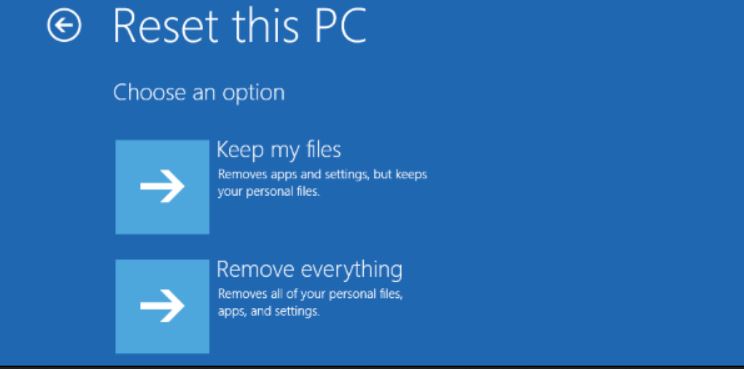
- Ahora navegue a la siguiente ruta, Solucionar problemas -> Restablecer esta PC -> Eliminar todo. (Aquí, es posible que se le pida que inserte el medio de instalación de Windows 10. En caso afirmativo, asegúrese de hacer lo mismo).
- Ahora seleccione las siguientes opciones Solo la unidad donde está instalado Windows> Simplemente elimine mis archivos y luego haga clic en Restablecer.
- Siga todas las instrucciones en su pantalla para completar el proceso.
- Una vez que haya terminado, se resolverá el error DRIVER_PAGE_FAULT_IN_FREED_SPECIAL_POOL.
REVISIÓN 6: Eliminar el software problemático:
Hay varias aplicaciones y software que pueden causar el error DRIVER_PAGE_FAULT_IN_FREED_SPECIAL_POOL debido a varios conflictos.Por lo tanto, a veces, es recomendable eliminar el software problemático para deshacerse de dicho error.
En algunos de los casos señalados, es el firewall o el software antivirus de terceros el responsable de desencadenar dicho error.Aquí el usuario necesita desinstalar el software problemático o, a la vez, todo el software de terceros en general.
REVISIÓN 7: use una herramienta de reparación:
Arreglar los errores BSOD similares al error DRIVER_PAGE_FAULT_IN_FREED_SPECIAL_POOL puede convertirse en una tarea difícil y que requiere mucho tiempo a la vez.En caso de que no desee pasar por un proceso tedioso y esté buscando una solución rápida, puede usar una herramienta de reparación dedicada.
Hay varias herramientas de reparación dedicadas disponibles en línea que están diseñadas para reemplazar aquellos elementos que pueden causar un error BSOD.Estas herramientas ayudan a crear un punto de restauración antes de que comience la reparación y le permiten restaurar fácilmente la versión anterior de su sistema si algo sale mal.
REVISIÓN 8: actualice el firmware de su SSD:
Los usuarios que tienen su Windows 10 instalado en SSD (unidades de estado sólido) a menudo encuentran el error DRIVER_PAGE_FAULT_IN_FREED_SPECIAL_POOL debido a un firmware desactualizado.Y según los usuarios sufridos, la actualización del firmware SSD les ayudó a resolver dicho error.
Nota: La actualización del firmware SSD es un método muy avanzado y, en caso de que no esté seguro, considere conectarse con algunos profesionales de la informática para el mismo.Cualquier paso incorrecto puede causar fácilmente daños irresolubles al SDD.
Además, antes de comenzar el proceso de actualización, es recomendable hacer una copia de seguridad de todos sus archivos y datos importantes.
REVISIÓN 9: compruebe si su hardware funciona correctamente:
Si ninguna de las correcciones mencionadas anteriormente funcionó para usted, entonces puede ser cualquier hardware que esté causando el error DRIVER_PAGE_FAULT_IN_FREED_SPECIAL_POOL.Aquí, en tal caso, es recomendable verificar primero todos los componentes de hardware, incluido el adaptador de red, el disco duro, la tarjeta gráfica, la placa base y otros, y confirmar si funcionan correctamente o no.Si no, entonces considere cambiarlos.
Mientras tanto, también verifique la RAM y pruebe los módulos de RAM uno tras otro hasta que encuentre el defectuoso.Además, en ocasiones, volver a colocar la RAM también puede resolver el problema.
Estas fueron todas las soluciones posibles que lo ayudarán a resolver el error DRIVER_PAGE_FAULT_IN_FREED_SPECIAL_POOL lo más rápido posible.Todos ellos están probados, probados y probados y han ayudado a muchos usuarios sufridos.
Al final de este artículo, esperamos que encuentre toda la información mencionada anteriormente como útil y relevante.Si tiene alguna consulta o comentario, escriba el comentario en el cuadro de comentarios a continuación.

